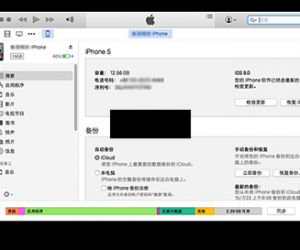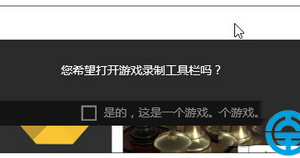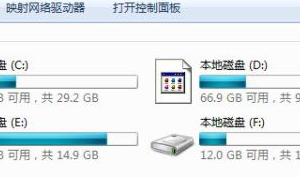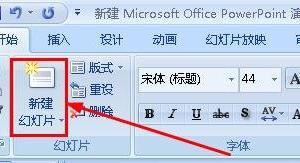如何设置无线路由器拨号上网和无线上网 TP-Link无线路由器如何实现宽带拨号上网
发布时间:2016-12-01 09:23:52作者:知识屋
如何设置无线路由器拨号上网和无线上网 TP-Link无线路由器如何实现宽带拨号上网。我们现在很多人的上网方式都是不一样的,有的人喜欢拨号,有的人使用无线。那么当我们想要通过路由器实现宽带拨号上网,具体应该怎么去操作呢?我们一起来看看吧。
一、登陆路由器
不同的路由器,所使用的IP地址是不相同的,一般,有两种以下情况:
http://192.168.0.1和http://192.168.1.1。
您的路由器,肯定是上面两种地址其中的一个,请自行选择。注,在路由器的背后,会标写着IP地址,请注意查看。
启动IE浏览器,输入如上的路由器IP地址进行访问,这样,就会进入到路由器的登陆界面。
一般情况下,默认的登陆帐户和密码为:admin。
输入进行登陆即可。
二、路由器设置拨号上网
如下图一样,在路由器界面中,找到,“网络参数”→“WAN口设置”。

然后,就会看到如下的图。

上图中,请根据你的情况,输入宽带上网所使用的帐户和密码,将其填入上图相应的位置。
接着,对路由器的设置进行保存,注意,下方会有保存按钮。
最后,重新启动路由器即可。启动的方法有两种,第一种为在路由器界面有启动按钮,点击即可。第二种为关闭路由器电源后再打开,这样就能启动了。
对于我们在遇到了需要通过路由器进行拨号上网设置的时候,我们就可以利用到上面给你们介绍的解决方法进行处理,希望能够对你们有所帮助。
知识阅读
软件推荐
更多 >-
1
 一寸照片的尺寸是多少像素?一寸照片规格排版教程
一寸照片的尺寸是多少像素?一寸照片规格排版教程2016-05-30
-
2
新浪秒拍视频怎么下载?秒拍视频下载的方法教程
-
3
监控怎么安装?网络监控摄像头安装图文教程
-
4
电脑待机时间怎么设置 电脑没多久就进入待机状态
-
5
农行网银K宝密码忘了怎么办?农行网银K宝密码忘了的解决方法
-
6
手机淘宝怎么修改评价 手机淘宝修改评价方法
-
7
支付宝钱包、微信和手机QQ红包怎么用?为手机充话费、淘宝购物、买电影票
-
8
不认识的字怎么查,教你怎样查不认识的字
-
9
如何用QQ音乐下载歌到内存卡里面
-
10
2015年度哪款浏览器好用? 2015年上半年浏览器评测排行榜!